Tabbladen
Bovenin het Exemplaardetailscherm staan een aantal tabbladen:

Deze worden hieronder één voor één toegelicht.
Tabblad Exemplaar
Functietoetsen:

Omlabelen (Ctrl-O)
Met deze menukeuze (sneltoets <Ctrl-O>) kun je een exemplaar een nieuwe barcode te geven.
De menukeus is niet bedoeld voor 'de eerste barcode', daarvoor dient menukeus 'Koppelen' gebruikt te worden (omlabelen is niet mogelijk bij exemplaren met status I ~ T ~ A ~ V ~ U ~ M ~ F. Deze dienen eerst gekoppeld of ingenomen te worden. Exemplaren met status T, substatus N, kunnen wel omgelabeld worden evenals exemplaren met status B, R en K).
Exemplaren die in de collectie thuishoren kunnen omgelabeld worden, niet de exemplaren van een andere vestiging.
Een koppelvestiging mag omlabelen voor alle vestigingen als deze op systeemniveau de rolfuncties 'Exemplaaronderhoud' en 'Order_beheer' heeft (15-15-15).
Voor BE:
Stel de rolfuncties 'Exemplaaronderhoud' en 'Order_beheer' in op instantieniveau (15-15-0) in plaats van systeemniveau.
Vanaf versie 8.0.4 is het niet langer mogelijk om een exemplaar met een landelijk nummer (begint met 3000) om te labelen naar een niet-landelijk nummer (niet beginnend met 3000).

Menukeus is ook beschikbaar onder de r-muisknop in de exemplarenbrowse op het catalogusscherm.
Omlabelen naar een barcode die identiek is aan een potentieel 13-cijferig ISBN wordt geblokkeerd.
Verkoppelen (Ctrl-Q)
Soms hangt een exemplaar aan de verkeerde titel. Met deze menukeus of sneltoets CTRL-Q kan het exemplaar (inclusief z'n uitleengeschiedenis/-tellers) naar de gewenste titel overgezet worden. Omdat het gebruik van dit exemplaar hierdoor bewaard blijft is dit te verkiezen boven 'afschrijven en opnieuw koppelen'.
Standaard kunnen alleen eigen (juridische) exemplaren verkoppeld worden.
Bevoegdheid Koppelen:
Vestiging: 3/0/0 - alleen eigen exemplaren
Instantie: 3/3/0 - er wordt gekeken of de juridische eigenaar van de exemplaren in de VSK groep is opgenomen.

Er verschijnt een scherm waarmee een titel in de catalogus kan worden gezocht en gekozen. Selecteer uit de catalogus de juiste titel en sluit daarna af met 'OK'.


Na het verkoppelen heeft het exemplaar de scat van de gekozen titel gekregen, het bijbehorende reglementsmateriaal en zijn de plaatsingsgegevens van het exemplaar herrekend.
Controleer of het geplakte rugetiket overeenkomt met deze nieuwe gegevens. Indien nodig kan uiteraard een nieuw etiket worden gegenereerd en geprint.
Naar titel
Met de muis kan de bijbehorende titelbeschrijving in een apart venster opgeroepen worden. Als er al een catalogusvenster actief is, wordt de titel in dat venster getoond.
Tabblad Status

Status van een exemplaar – overzicht
| Status | Betekenis | Opmerkingen |
|---|---|---|
|
A |
Afgeschreven |
Indien afgeschreven via een Balie-nota is afschrijfreden 'B' toegekend, indien afgeschreven via de Deurwaarder-procedure is afschrijfreden 'D' toegekend. |
|
B |
Binnen |
|
|
C |
Net binnen |
(virtuele status) Deze omschrijving wordt getoond als de exemplaarstatus 'B' is, maar het exemplaar minder dan xx min. geleden ingenomen is t.b.v. 'opruimtijd'. |
|
D |
Uitgesorteerd exemplaar |
Bij automaat, het uitgesorteerde exemplaar moet worden ingenomen i.v.m. nabehandeling (bijv. i.v.m. een reservering, blokkering etc.). |
|
F |
Interne uitlening |
Uitgeleend aan een interne lener (speciale klant). NB: exemplaren met status F zijn niet reserveerbaar vanuit de Wisecat+. |
|
I |
In Bestelling |
|
|
K |
Binnen + gekoppeld in collectie |
Wissel- en projectcollectie-exemplaren die binnen staan bij de eigenaar/beheerder van de collectie. |
|
M |
Vermist |
Ook te geven aan exemplaren met status D zónder inname vooraf. Afhankelijk van de bevoegdheid kan een exemplaar van eigen vestiging, instantie of systeem de status 'Vermist' krijgen. |
|
O |
Offline |
Bij een decentrale vestiging (buiten Wise) waardoor de daadwerkelijke status niet bekend is |
|
P |
Op reserveringsplank |
|
|
R |
Gereserveerd |
|
|
T |
Transport |
Door Wise op transport gezet. |
|
U |
Uitgeleend |
|
|
V |
Verkoop |
|
|
Y |
Magazijn |
(virtuele status) Deze omschrijving wordt getoond als de exemplaarstatus 'B' is, maar het exemplaar de codering 'magazijn' heeft. |
|
Z |
Ter inzage |
(virtuele status) Deze omschrijving wordt getoond als de exemplaarstatus 'B' is, maar het exemplaar een leenblokkade heeft (Ter inZage). |
Afschrijven
Voor de algemene werking van afschrijven zie Afschrijven.
Indien bevoegd en de status het toelaat, kan het actieve exemplaar worden afgeschreven.
Het af te schrijven exemplaar hoort thuis in de vestiging die de handeling verricht.

Afschrijven uitgeleende exemplaren
Wanneer de systeemoptie 'AFSTATU' aan staat, is het mogelijk om uitgeleende exemplaren direct af te schrijven. Maar let op: oorspronkelijke situatie herstellen is niet meer mogelijk!
Afschrijven laatste exemplaren
Betreft een exemplaar het laatste exemplaar, dan wordt dat gemeld.
Afschrijfredenen
Mits gevuld in de Manager, wordt er een lijstje met afschrijfredenen aangeboden.
'Boekvergoeding' (Materiaalvergoeding) (B) en 'Deurwaarder' (D) zijn altijd standaard aanwezig; andere redenen kan een organisatie naar wens aanvullen.
Door op 'OK' of <ENTER> te drukken, wordt de bovenste regel/reden gekozen. Of klik met de muis de gewenste reden aan.

Bovenaan in de lijst kan een lege mogelijkheid staan. Echter wanneer de systeemoptie 'AF-REDN' actief is, wordt bovenaan geen lege mogelijkheid gegeven (zoals in de afbeelding hierboven). Daardoor moet in dat geval altijd één van de 'echte' redenen worden gekozen (een afschrijfreden ingeven is dan dus verplicht).
Als een exemplaar al is afgeschreven, dan is de menukeus veranderd in 'Afschrijving ongedaan maken':

De status wordt 'Binnen'. De oorspronkelijke status is niet terug te zetten, bijv. een uitlening of een transport. De titel wordt — indien nodig — van de onderkant teruggezet in de bovenkant (door de updateserver – dus na ca 5 minuten).
Indien de titel inmiddels uit de onderkant verwijderd is wordt dat gemeld en dient het exemplaar te worden verkoppeld naar een nieuwe (andere) titel.
Vermist
Via deze menukeuze kan een exemplaar, uit de eigen collectie, 'Vermist' verklaard worden. In het geval dat een exemplaar wordt teruggevonden: neem deze in. Daarmee wordt de status 'vermist' weer ongedaan gemaakt.
Exemplaren met status B, D, R, K en T kunnen vermist worden gemeld (functie 'Exemplaaronderhoud' op Vestiging: Wijzigen (3-0-0)).
Om exemplaren met status B, D, R, K en T bij andere vestigingen vermist te kunnen melden is functie 'Exemplaaronderhoud' op Systeem: Wijzigen (3-3-3) nodig.
Opnemen in notaprocedure
Alleen uitgeleende exemplaren, die tot de eigen collectie behoren, kunnen worden opgenomen in de notaprocedure.
Exemplaren van een andere vestiging kunnen alleen in de notaprocedure worden opgenomen indien bevoegd (VSM groep en exemplaaronderhoud 15/15/0).
Wanneer een exemplaar niet is uitgeleend, wordt daarvoor gewaarschuwd:

Wanneer een exemplaar wél is uitgeleend, komt eerst een melding, ter bevestiging.

Klik op 'Ja'.
Het exemplaar wordt vervolgens in de notaprocedure opgenomen. In het exemplaardetailscherm wordt dit direct bij de status vermeld:

Het is niet mogelijk om per ongeluk een exemplaar nogmaals in nota te brengen; daarvoor wordt gewaarschuwd:

Wanneer het in nota gebrachte exemplaar wordt ingenomen, krijgt dit de status B (=Binnen).
Balienota maken
Zie hiervoor Nota materiaalvergoeding (balienota NBB) aanmaken.
Tabblad Klant – laatste of voorlaatste klant
Druk op 'Ctrl-L' of klik op de optie 'Naar laatste klant' om direct naar de Klantenadministratie te gaan. Hiermee verschijnt de klant waar het exemplaar op dat moment aan is uitgeleend óf de klant waarvan het exemplaar het laatst is ingenomen.
Klik op 'Naar voorlaatste klant' om naar de klant daarvoor te gaan.
Tabblad Muteer
Via tabblad Muteer zijn de gegevens van een exemplaar groepsgewijs te muteren dan wel te inspecteren. Er is geen plek waar alle exemplaargegevens tegelijk voor mutatie beschikbaar zijn. En, niet onbelangrijk, sommige getoonde gegevens zijn niet handmatig te muteren!
Voor het kunnen muteren zijn bepaalde bevoegdheden vereist. Neem zo nodig contact op met de applicatiebeheerder.
De groepen zijn ook rechtstreeks te benaderen door het groepsnummer dat in de linkermarge staat te tikken. Zie verder Groep 1 – o.a. locatie en status en volgende groepen.
Tabblad Notities
Zie voor uitgebreide beschrijving Notities – verticaal rijtje rechtsboven.
Tabblad Overzichten
Vanwege wijzigingen m.b.t. de GDPR is deze menu ingang alleen toegankelijk met voldoende rechten op actoren.
Het detailscherm van een exemplaar bevat een tweetal overzichten, beide uit de loghistorie:
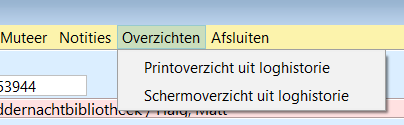
-
Printoverzicht uit loghistorie
-
Schermoverzicht uit loghistorie.
Printoverzicht uit loghistorie

Standaard staan de laatste 3 maanden ingesteld voor de rapportage. De periode kan gewijzigd worden.
N.B. Alleen uitleningen via Balie komen in de loghistorie
Wat er niet in de loghistorie wordt opgeslagen zijn uitleningen van wisselcollecties via het collectiescherm.
Maak de keuze 'Afdrukken klant' J/N en klik op print. Vervolgens wordt een rapport aangemaakt. De kolommen tonen de historie van het exemplaar: wie heeft welke handeling waar en wanneer uitgevoerd:

Schermoverzicht uit loghistorie
Door het aanklikken van deze optie wordt een scherm opgeroepen waarop naast de standaardgegevens ook 'afwijkende' zaken worden getoond. Bijvoorbeeld een afgeschreven exemplaar, een exemplaar met een bericht, nota of aanmaning, annulering van een verkocht exemplaar, exemplaar met status 'transport', een geannuleerde uitlening.
N.B. Alleen uitleningen via Balie komen in de loghistorie. Wat er niet in de loghistorie wordt opgeslagen zijn uitleningen van wisselcollecties via het collectiescherm.
De verschillende regels kunnen worden aangeklikt. De kolommen bovenin het scherm zijn altijd dezelfde, de gegevens daaronder (in dit voorbeeld beginnend met 'eigenaar' kunnen per aangeklikte regel verschillen.
1e kolom: Log
De acties staan in verschillende logbestanden opgeslagen en hier samen gepresenteerd:
Het scherm is te vergroten en te verkleinen (zie rode pijl hierboven). De sortering is op datum - tijd.
Je kunt resultaten filteren via de opties Tonen: 'Alles', 'Balie transacties' of 'Overige logging'.
| Log | Uitleg |
|---|---|
|
lh |
Komt uit tabel 'loghfdnu' (incl de dagtellingen uit logdag). Kort gezegd zijn het de acties die door klanten (aan de balie, bij de automaten) met exemplaren zijn veroorzaakt (= Balie transacties). |
|
l2 |
Komt uit tabel 'exemlog2'. Kort gezegd alle andere acties die met exemplaren gebeuren, buiten de balie om (= Overige logging). |
2e kolom: Recno
Indien meerdere acties worden uitgevoerd op hetzelfde tijdstip worden ze gesorteerd op 'recno' (recordnummer).
3e + 4e kolom: Aktie en Reden
De acties uit 'l2' hebben een actiecode bestaand uit letters en worden met reden en al gelogd – klik een regel aan om de betekenis te zien.
Opsomming staat in tabel bctabel: soort='XES' (actiesoort) resp soort='XER' (reden).
De acties uit 'lh' hebben een actienummer met een vaste betekenis:
| Actie | Betekenis |
|---|---|
|
0 |
Verkoop |
|
1 |
Uitlenen |
|
2 |
Inname |
|
3 |
Verlengen |
|
4 |
Datum wijziging |
|
5 |
Herinname (Dit is aangepast op 23-7-2020, vooraf was het ‘Inname reserveringsplank’. Let op, dit is pas zichtbaar wanneer een systeem een versie update doet). |
|
6 |
Annulering uitlening |
|
7 |
Annulering inname |
|
8 |
Annulering verlening |
|
9 |
Ter inzage (uitgeleend aan speciale lener) |
| AFS |
Afschrijving. Reden BCB: voorbeelden - laatste exemplaar beoordeeld door de eigen vestiging of afschrijven ivm overschot/ouderdom Reden BAF: afgeschreven revisie exemplaar (was reden BAV tot medio november 2021) |
| BST |
Bestellen actor naam: de actor van de besteller actor vest: de vestiging waarvoor besteld is |
|
BIA |
Balie inname afwijkend; er heeft geen uitlening aan een klant plaatsgevonden. Het schrijven van BIA gebeurt tijdens het innemen:
|
|
CLR |
+ NEX in combinatie met datum en tijdstip 00:00:00 in exemlog2 betekent dat er met een gewijzigde werkdatum is gewerkt. |
|
GGC |
Melden bij GGC. |
|
PLK |
|
|
SRT |
|
|
TRP |
Transport |
Vanaf versie 8.0.0. wordt bij actie 1 en 2 ook de naam en actor_id gelogd van de baliemedewerker die deze actie heeft uitgevoerd.
5e kolom: Bron
De 'menukeus' waarmee de handeling heeft plaatsgevonden:
| Veld | Uitleg |
|---|---|
|
B |
Balie |
|
D |
Dubbele uitleentermijn |
|
E |
Boekenbus |
|
I |
Internet |
|
L |
Landelijk lenen |
|
N |
Nood-uitlening |
|
S |
Sip2 |
|
P |
Pubcat |
|
X |
Indien in de balie wordt gekozen voor Shift-F6 zal een gratis uitlening/inname worden geregistreerd. |
|
Z |
Zelfbediening |
6e kolom: Datumtijd
Gelogd wordt wanneer (datum en tijd) een bepaalde handeling heeft plaatsgevonden.
Van één handeling kunnen één of meerdere acties worden gelogd.

Zie het voorbeeld hierboven: bij het innemen van een transport-exemplaar ('BIA' staat voor 'Binnen afwijkend' > BIA + TRP = balie-inname van een exemplaar met status D of T) is als extra regel gelogd dat het exemplaar op de plank 'PLK' moet worden gezet vanwege een reservering (reden 'RES').
Bepaalde acties worden gedaan tijdens een nachtroutine. De aktie_vest is in dat geval altijd '0000'. Datum en tijd worden daarbij gelogd op de bij het veld aktie_dat zal dan alleen maar '00:00:00' staan.
Wanneer een actie door de client wordt gedaan met een aangepaste datum (werkdatum verzet, boekenbusmodus) komt de tijd óók op '00:00:00' te staan. De combinatie datum/tijd is dan immers niet van toepassing.
NB de werkdatum van de de sip2-automaat waarop uitleningen/innames/verlengingen worden afgehandeld wordt overgenomen. Zorg dat de datum /tijd op dergelijke automaten goed staat.
7e kolom: Actor_id
In deze kolom 2 mogelijkheden:
-
Actor_id: van diegene die een bepaalde actie heeft gedaan.
Zie bijv. hieronder: actor 114288 heeft via de zelfbediening het desbetreffende exemplaar uitgeleend.

-
'0': de 'dader' is daar niet weergegeven. Het betreft een personeelslid dat – zie de gegevens onderaan het pop-up scherm – met een bepaalde inlog de actie heeft gedaan.
Zie bijvoorbeeld:

Tabblad Afsluiten
Druk de Escape-toets in om het exemplaardetailscherm te verlaten. De gegevens werden al opgeslagen bij het sluiten van een groeps-venster.